 下载文档
下载文档
我们在利用Word文档进行日常办公时,经常需要输入各种各样的文字,也时常从网络上复制内容到文档当中,但有一个问题就出现了,有的段落其实是软回车,Word默认为一段,那么如何在Word文字当中将软回车批量更改为硬回车呢,今天我们就来教大家这个小技巧,具体怎么操作呢,一起来学习一下吧。

首先,我们单击工具栏开始下的查找替换,在下拉菜单当中选择替换。
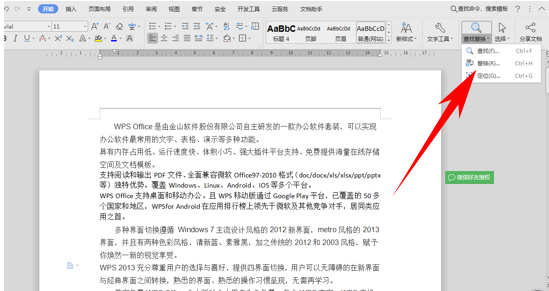
弹出查找和替换的对话框,在查找内容处单击特殊格式,在下拉菜单当中选择手动换行符。
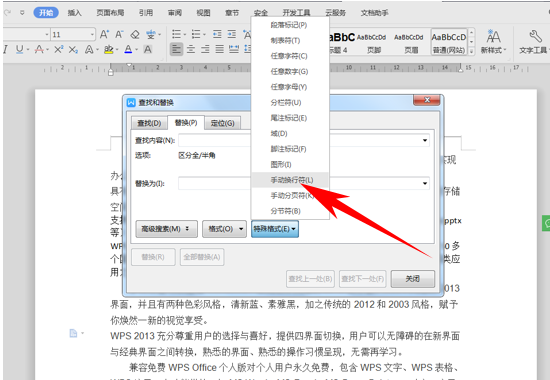
然后在替换为的对话框当中,在特殊格式里选择段落标记。
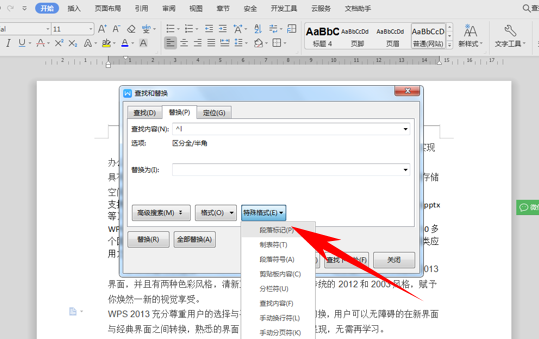
然后我们看到查找内容处显示^,替换为显示为^p,单击全部替换。
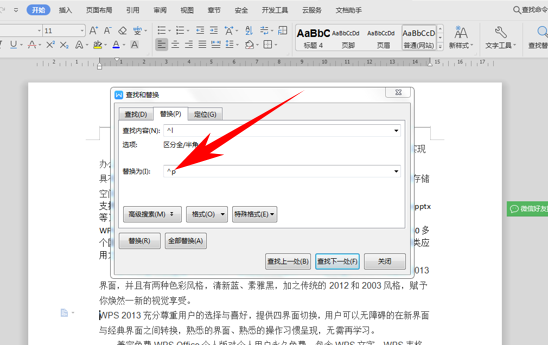
显示全部完成替换的对话框,完成了3处替换,单击确定。
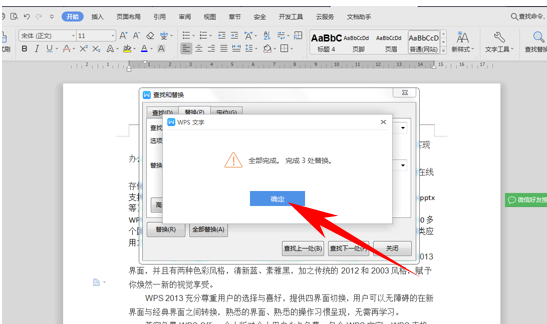
那么,在Word文字当中,将软回车批量转换为硬回车的方法,是不是非常简单呢,你学会了吗?
 下载文档
下载文档

选择支付方式:
 微信支付
微信支付付款成功后即可下载
如有疑问请关注微信公众号ggq_bm后咨询客服